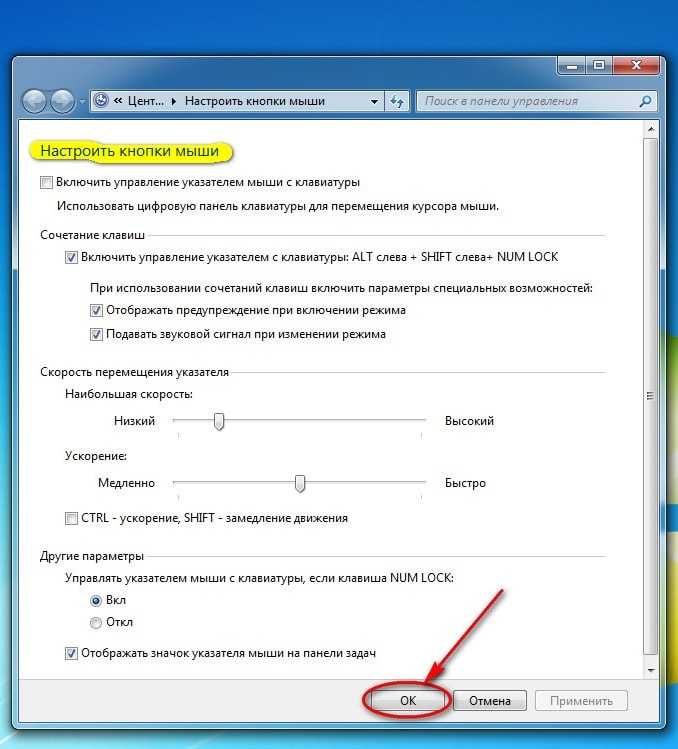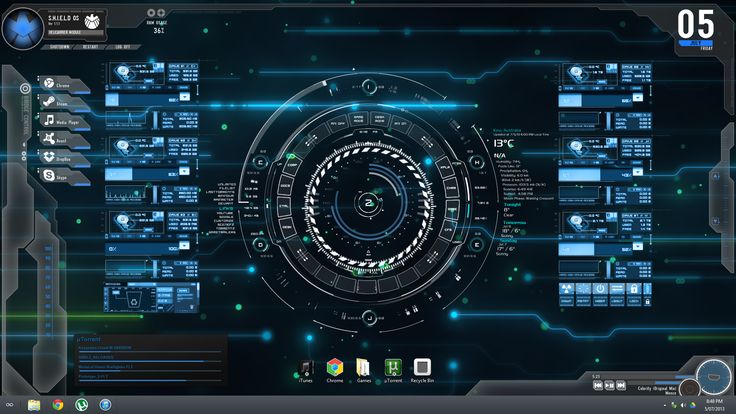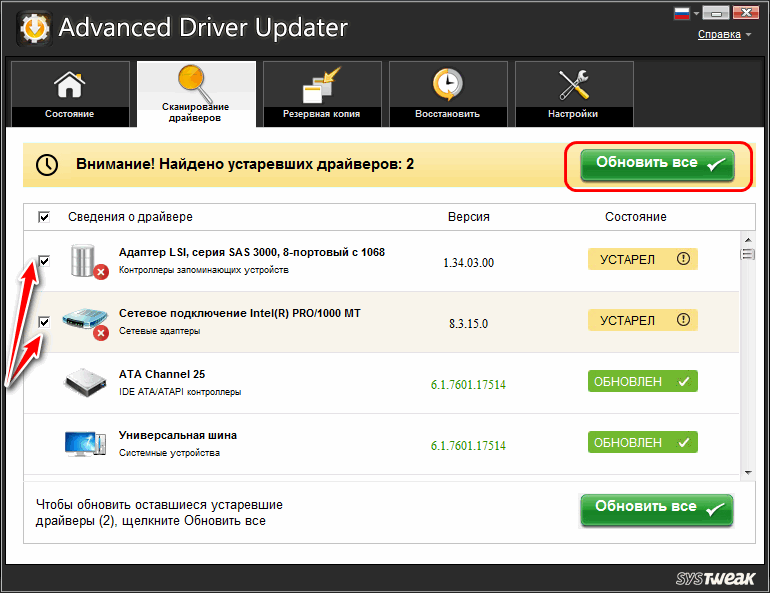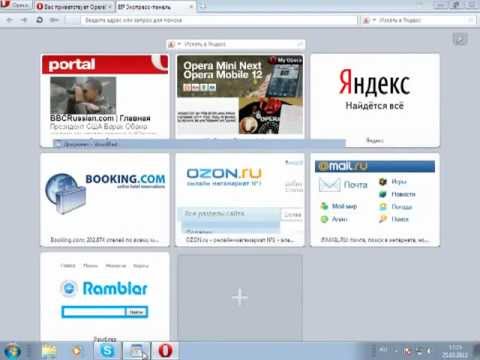Где лежат сертификаты
✅Где хранятся сертификаты ЭЦП✅на компьютере
Электронную подпись можно использовать на сколь угодно компьютерах, в том числе и одновременно. Но для того же переноса сертификата необходимо понимать, где он хранится на самом компьютере и каким образом его можно найти. К тому же, для переноса ЭЦП потребуется не только сам личный сертификат, но и удостоверяющего доверенного центра, который электронную подпись и выдал. Так где хранятся сертификаты ЭЦП на компьютере?
Читайте в статье
Файлы сертификатов в проводнике
Где находятся сертификаты ЭЦП на компьютере?
В среде Windows (начиная с Vista и в более поздних версиях операционной системы) абсолютно все пользовательские сертификаты хранятся по адресу
C:UsersПОЛЬЗОВАТЕЛЬAppDataRoamingMicrosoftSystemCertificates, где вместо ПОЛЬЗОВАТЕЛЬ – имя учетной записи, по которой сейчас и работает операционная система. Но там хранятся только открытые сертификаты, доступные только для чтения.
А вот закрытый сертификат ЭЦП не копируется на жесткий диск – он хранится исключительно на защищенном USB-рутокене и используется как раз для генерации открытых ключей (при этом нужно ещё вводить секретный пароль, который предоставляет удостоверяющий центр). Если же физически скопировать открытый сертификат на другой компьютер, то пользоваться им можно будет лишь в том случае, если там же установлен корневой сертификат удостоверяющего центра, выдавшего ЭЦП. В противном случае – сертификат не пройдет проверку подлинности.
Где ещё на компьютере хранится сертификат электронной подписи? Ещё одна копия, для программного использования, хранится в шифрованном виде в папке Windows, но получить доступ туда или даже скопировать сам файл сертификата не получится – операционная система не предоставит таких прав доступа.
Ещё следует учесть, что для просмотра файлов сертификатов пользователь должен обладать правами администратора.
Если же он вошел в систему как «Гость», то к системным папкам на диске С (или другом, где установлена сама система) он не сможет получить доступ.
Сам файл сертификата имеет расширение .cer или .csr (в зависимости от кодировки), занимает буквально несколько килобайт памяти. Точно такие же файлы используются в дистрибутивах Linux, в MacOS – это уже стандартизированный формат электронных подписей. Также нередко в вышеуказанных папках можно найти файлы сертификатов стандарта .x509, однако в РФ такие для личного использования не применяются.
Просмотр сертификатов через КриптоПРО
После этого появится диалоговое окно со списком всех установленных сертификатов на жестком диске. Там же можно посмотреть информацию по каждому из них, удалить из системы, скопировать весь контейнер (связка открытого ключа и сертификата удостоверяющего центра – это позволит пользоваться ЭЦП на другом компьютере).
Опять же, для доступа к данному меню необходимо, чтобы у пользователя имелись права администратора (или предоставлена возможность пользоваться программой от администратора ПК).
В противном случае – программа выдаст сообщение о невозможности получить доступ к списку установленных в системе сертификатов.
Можно редактировать список сертификатов и непосредственно из программы КриптоПРО (запустить можно из «Панели управления»). Там доступен более широкий функционал для работы с ЭЦП, а также сертификатами удостоверяющих центров.
Просмотр сертификатов через Certmgr
В операционных системах семейства Windows также имеется встроенный менеджер для работы с установленными сертификатами. Через него можно просмотреть и личные ключи, и сертификаты удостоверяющих центров, партнеров Microsoft (для предоставления привилегий определенным программам).
Для запуска менеджера, а также удаления или копирования файлов сертификатов необходимо обладать правами администратора. В противном случае – программа даже не запустится, ссылаясь на недостаточный уровень прав доступа.
Данное приложение также имеет ряд ограничений по работе с шифрованными сертификатами (со специальной кодировкой данных). Поэтому она не всегда корректно отображает все установленные пользовательские цифровые подписи.
Поэтому она не всегда корректно отображает все установленные пользовательские цифровые подписи.
Доступ к сертификатам через Internet Explorer
Как найти электронную подпись на компьютере при помощи Internet Explorer? Данный веб-обозреватель имеется в Windows XP и более старших версиях, но может отсутствовать в определенных редакциях Windows 10. При необходимости – его можно бесплатно скачать с официального сайта Microsoft по ссылке https://www.microsoft.com/uk-ua/download/internet-explorer.aspx (необходимо будет указать используемую версию Windows).
После – появится окно со списком всех установленных в системе сертификатов, в том числе и от сторонних поставщиков программного обеспечения (в отдельной вкладке). Из данного меню можно удалить открытые ключи, но не корневые сертификаты удостоверяющих центров.
Доступ к списку сертификатов в Internet Explorer также можно получить из меню «Центр управления сетями и общим доступом» из «Панели управления» (в левой колонке внизу будет пункт «Свойства обозревателя»).
Этот вариант найти файлы сертификатов на компьютере удобен тем, что позволяет просмотреть их список даже без наличия прав администратора. Но вот удалять их уже не получится (но в большинстве случаев этого и не требуется).
Просмотр сертификатов через консоль управления
Это ещё один встроенный в Windows инструмент, позволяющий на компьютере найти ключ ЭЦП.
Затем также можно выбрать просмотр сертификатов по определенной учетной записи, зарегистрированной в Windows. Чтобы таким методом найти ЭЦП на компьютере также нужно обладать правами администратора.
Через MMC (Просмотр сертификатов в консоли управления) также можно добавлять, удалять, копировать контейнеры с электронной подписью (включая сертификат удостоверяющего центра), но далеко не всем такой метод покажется удобным, так как некоторые команды также придется вводить именно через командную строку. Данный инструмент больше подходит для использования системными администраторами, когда через сервер выполняется настройка прав доступа всех подключенных компьютеров.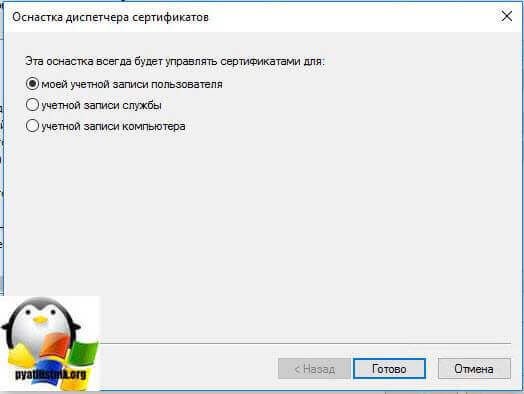
Другие варианты
Есть ещё масса других сторонних программ, которые точно так же позволяют работать с сертификатами, установленными в операционной системе. Но вот пользоваться ими не рекомендуется – никто не может гарантировать, что в исходном коде подобного приложения нет команды отправки сертификата на внешний сервер. Единственная сертифицированная в Минкомсвязи программа для работы с электронными подписями – это именно КриптоПРО CSP (на текущий момент актуальны версии 3.5 или старше). Её использование – это своего рода гарантия защиты от возможной компрометации ЭЦП.
Итого, где находится сертификат электронной подписи на компьютере? В системной папке пользователя, а удобней всего с ключами работать при помощи программы КриптоПРО CSP. С её помощью можно совершить быстрый перенос электронной подписи с одного компьютера на другой даже без использования USB-рутокена. А для быстрого просмотра самих ключей или удаления некоторых из них удобней всего использовать Internet Explorer.
Заказать ЭЦП
Подобрать ЭЦП
Пошаговое руководство. Просмотр сертификатов с помощью оснастки MMC - WCF
Twitter LinkedIn Facebook Адрес электронной почты
- Статья
- Чтение занимает 2 мин
При создании защищенного клиента или службы можно использовать сертификат в качестве учетных данных. Например, общий тип учетных данных — это сертификат X. 509, который создается с помощью X509CertificateInitiatorClientCredential.SetCertificate метода.
Например, общий тип учетных данных — это сертификат X. 509, который создается с помощью X509CertificateInitiatorClientCredential.SetCertificate метода.
существует три разных типа хранилищ сертификатов, которые можно проверить с помощью консоли управления (mmc) в Windows systems:
Локальный компьютер. хранилище является локальным для устройства и является глобальным для всех пользователей на устройстве.
Текущий пользователь: хранилище является локальным по отношению к текущей учетной записи пользователя на устройстве.
Учетная запись службы. хранилище является локальным для определенной службы на устройстве.
Просмотр сертификатов в оснастке MMC
В следующей процедуре показано, как проверить магазины на локальном устройстве, чтобы найти соответствующий сертификат:
В меню Пуск выберите пункт выполнить и введите MMC.
Откроется консоль MMC.
В меню файл выберите команду Добавить или удалить оснастку.

Откроется окно Добавление или удаление оснасток .
В списке Доступные оснастки выберите Сертификаты, а затем щелкните добавить.
В окне оснастки "сертификаты " выберите учетная запись компьютера, а затем нажмите кнопку Далее.
При необходимости можно выбрать учетную запись пользователя для текущего пользователя или учетной записи службы для конкретной службы.
Примечание
Если вы не являетесь администратором устройства, вы можете управлять сертификатами только для учетной записи пользователя.
В окне Выбор компьютера оставьте выбранным параметр локальный компьютер и нажмите кнопку Готово.
В окне Добавление или удаление оснастки нажмите кнопку ОК.
Необязательно.
 в меню файл выберите сохранить или Сохранить как , чтобы сохранить файл консоли MMC для последующего использования.
в меню файл выберите сохранить или Сохранить как , чтобы сохранить файл консоли MMC для последующего использования.Чтобы просмотреть сертификаты в оснастке MMC, выберите корень консоли в левой области, а затем разверните узел Сертификаты (локальный компьютер).
Появится список каталогов для каждого типа сертификатов. Из каждого каталога сертификатов можно просматривать, экспортировать, импортировать и удалять свои сертификаты.
Просмотр сертификатов с помощью средства диспетчера сертификатов
Вы также можете просматривать, экспортировать, импортировать и удалять сертификаты с помощью средства диспетчера сертификатов.
Просмотр сертификатов для локального устройства
В меню Пуск выберите пункт выполнить , а затем введите certlm. msc.
Откроется средство диспетчера сертификатов для локального устройства.
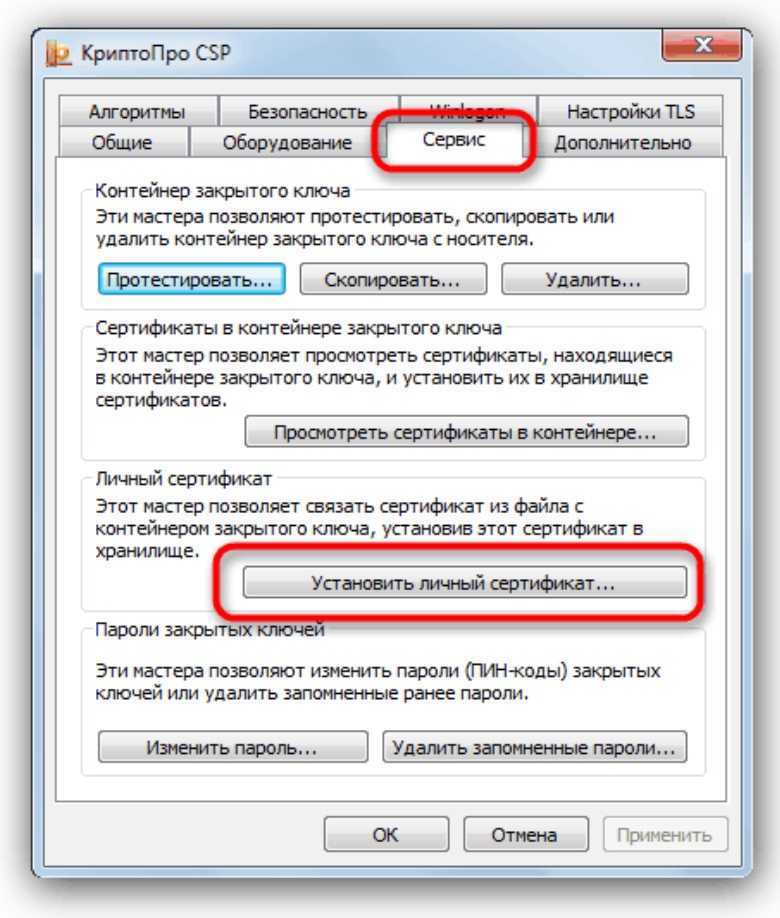
Для просмотра сертификатов в разделе Сертификаты — локальный компьютер в левой области разверните каталог для типа сертификата, который нужно просмотреть.
Просмотр сертификатов для текущего пользователя
Выберите параметр Выполнить в меню Пуск, а затем введите certmgr.msc.
Отобразится инструмент диспетчера сертификатов для текущего пользователя.
Чтобы просмотреть сертификаты, в разделе Сертификаты — текущий пользователь в левой области разверните каталог для типа сертификата, который нужно просмотреть.
См. также
- Работа с сертификатами
- Как создать временные сертификаты для использования во время разработки
- Как получить отпечаток сертификата
Практическое руководство. Просмотр сертификатов с помощью оснастки MMC — WCF
Редактировать
Твиттер LinkedIn Фейсбук Электронная почта
- Статья
- 2 минуты на чтение
При создании защищенного клиента или службы можно использовать сертификат в качестве учетных данных. Например, распространенным типом учетных данных является X.509.сертификат, который вы создаете с помощью метода X509CertificateInitiatorClientCredential.SetCertificate.
Существует три различных типа хранилищ сертификатов, которые можно проверить с помощью консоли управления Microsoft (MMC) в системах Windows:
-
Локальный компьютер. Хранилище является локальным для устройства и глобальным для всех пользователей на устройстве.
-
Текущий пользователь: хранилище является локальным для текущей учетной записи пользователя на устройстве.
-
Учетная запись службы: хранилище является локальным для определенной службы на устройстве.
Просмотр сертификатов в оснастке MMC
В следующей процедуре показано, как проверить хранилища на локальном устройстве, чтобы найти соответствующий сертификат:
-
Выберите Выполнить в меню Пуск , а затем введите ммк .

Появится MMC.
-
В меню File выберите Add/Remove Snap In .
Добавление и удаление оснастки 9Появится окно 0044.
-
В списке Доступные оснастки выберите Сертификаты , затем выберите Добавить .
-
В окне оснастки Сертификаты выберите Учетная запись компьютера , а затем выберите Далее .
При желании можно выбрать Моя учетная запись пользователя для текущего пользователя или Учетная запись службы для конкретной службы.
Примечание
Если вы не являетесь администратором своего устройства, вы можете управлять сертификатами только для своей учетной записи пользователя.
-
В окне Select Computer оставьте выбранным Local computer , а затем выберите Finish .

-
В окне Добавить или удалить оснастку выберите OK .
-
Необязательно: В меню Файл выберите Сохранить или Сохранить как , чтобы сохранить файл консоли MMC для дальнейшего использования.
-
Чтобы просмотреть свои сертификаты в оснастке MMC, выберите Корень консоли на левой панели, затем разверните Сертификаты (локальный компьютер) .
Появится список каталогов для каждого типа сертификата. Из каждого каталога сертификатов вы можете просматривать, экспортировать, импортировать и удалять его сертификаты.
Просмотр сертификатов с помощью средства диспетчера сертификатов
Вы также можете просматривать, экспортировать, импортировать и удалять сертификаты с помощью средства диспетчера сертификатов.
Чтобы просмотреть сертификаты для локального устройства
-
Выберите Выполнить в меню Пуск , а затем введите certlm.
 msc .
msc . Появится средство диспетчера сертификатов для локального устройства.
-
Чтобы просмотреть свои сертификаты, в разделе Сертификаты — локальный компьютер на левой панели разверните каталог для типа сертификата, который вы хотите просмотреть.
Для просмотра сертификатов текущего пользователя
-
Выберите Выполнить в меню Пуск , а затем введите certmgr.msc .
Появится инструмент Диспетчер сертификатов для текущего пользователя.
-
Чтобы просмотреть свои сертификаты, в разделе Сертификаты — Текущий пользователь на левой панели разверните каталог для типа сертификата, который вы хотите просмотреть.
См. также
- Работа с сертификатами
- Как создать временные сертификаты для использования во время разработки
- Как: получить отпечаток сертификата
Расположение системных магазинов — приложения Win32
- Статья
- 3 минуты на чтение
Системное хранилище — это коллекция, состоящая из одного или нескольких физических одноуровневых хранилищ. Для каждого системного хранилища существуют предопределенные физические одноуровневые хранилища. После открытия системного хранилища, такого как MY, в CERT_SYSTEM_STORE_CURRENT_USER поставщик хранилища вызывает CertOpenStore , чтобы открыть каждое из физических хранилищ в коллекции системных хранилищ. В открытом процессе каждое из этих физических хранилищ добавляется в коллекцию системных хранилищ с помощью CertAddStoreToCollection . Все сертификаты в этих физических хранилищах доступны через коллекцию хранилищ логической системы.
Для каждого местоположения системного хранилища предопределены следующие системные хранилища:
- МГ
- Корень
- Траст
- КА
В CERT_SYSTEM_STORE_CURRENT_USER также есть предопределенное хранилище UserDS.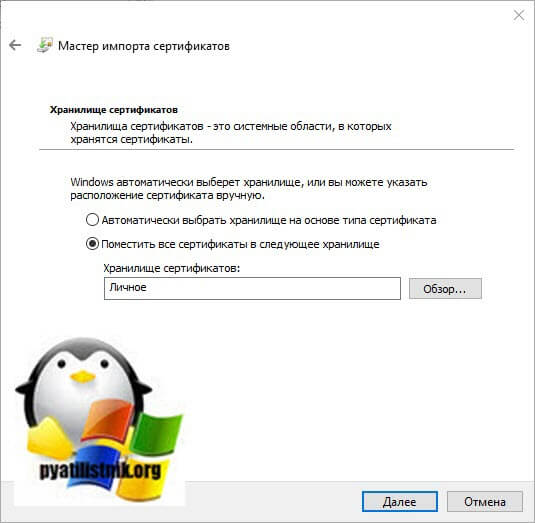 В этом месте запланирован магазин смарт-карт.
В этом месте запланирован магазин смарт-карт.
Вот системные хранилища с последующими комментариями:
- CERT_SYSTEM_STORE_CURRENT_USER
- CERT_SYSTEM_STORE_LOCAL_MACHINE
- CERT_SYSTEM_STORE_CURRENT_SERVICE
- CERT_SYSTEM_STORE_SERVICES
- CERT_SYSTEM_STORE_USERS
- CERT_SYSTEM_CURRENT_USER_GROUP_POLICY
- CERT_SYSTEM_LOCAL_MACHINE_GROUP_POLICY
- CERT_SYSTEM_STORE_LOCAL_MACHINE_ENTERPRISE
- Замечания
CERT_SYSTEM_STORE_CURRENT_USER
CERT_SYSTEM_STORE_CURRENT_USER системные хранилища находятся в следующем разделе реестра:
HKEY_CURRENT_USER Программное обеспечение Майкрософт Сертификаты системы
Предопределенные физические хранилища, связанные с этими системными хранилищами, следующие.
| Системный магазин | Физическое хранилище |
|---|---|
| г.в. | .По умолчанию |
| Корень | .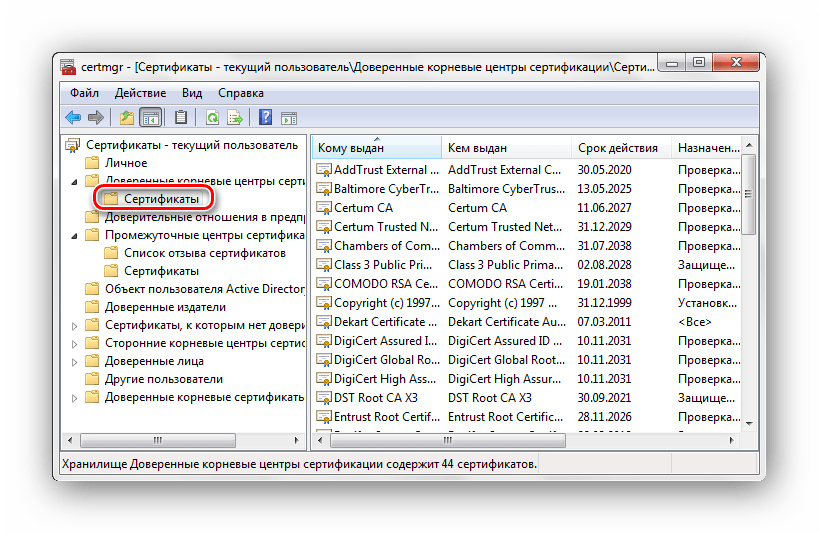 Default.LocalMachine Default.LocalMachine .SmartCard |
| Траст | .Default.GroupPolicy .LocalMachine |
| СА | .Default.GroupPolicy .LocalMachine |
| UserDS | .Сертификат пользователя |
CERT_SYSTEM_STORE_LOCAL_MACHINE
CERT_SYSTEM_STORE_LOCAL_MACHINE системные хранилища находятся в следующем разделе реестра:
HKEY_LOCAL_MACHINE Программное обеспечение Майкрософт Сертификаты системы
Предопределенные физические хранилища связаны с этими системными хранилищами следующим образом.
| Системный магазин | Физическое хранилище |
|---|---|
| г.в. | .По умолчанию |
| Корень | .Default.AuthRoot .GroupPolicy .Enterprise .SmartCard |
| Траст | .Default.GroupPolicy .Enterprise |
| СА | . Default.GroupPolicy Default.GroupPolicy .Enterprise |
CERT_SYSTEM_STORE_CURRENT_SERVICE
CERT_SYSTEM_STORE_CURRENT_SERVICE системные хранилища находятся в следующем месте реестра:
HKEY_LOCAL_MACHINE Программное обеспечение Майкрософт Криптография Услуги Наименование услуги Сертификаты системы
Предопределенные физические хранилища, связанные с этими системными хранилищами, следующие.
| Системный магазин | Физическое хранилище |
|---|---|
| г.в. | .По умолчанию |
| Корень | .Default.LocalMachine |
| Траст | .Default.LocalMachine |
| СА | .Default.LocalMachine |
CERT_SYSTEM_STORE_SERVICES
Системные хранилища CERT_SYSTEM_STORE_SERVICES находятся в следующем месте реестра:
HKEY_LOCAL_MACHINE Программное обеспечение Майкрософт Криптография Услуги Наименование услуги Сертификаты системы
Предопределенные физические хранилища, связанные с этими системными хранилищами, следующие.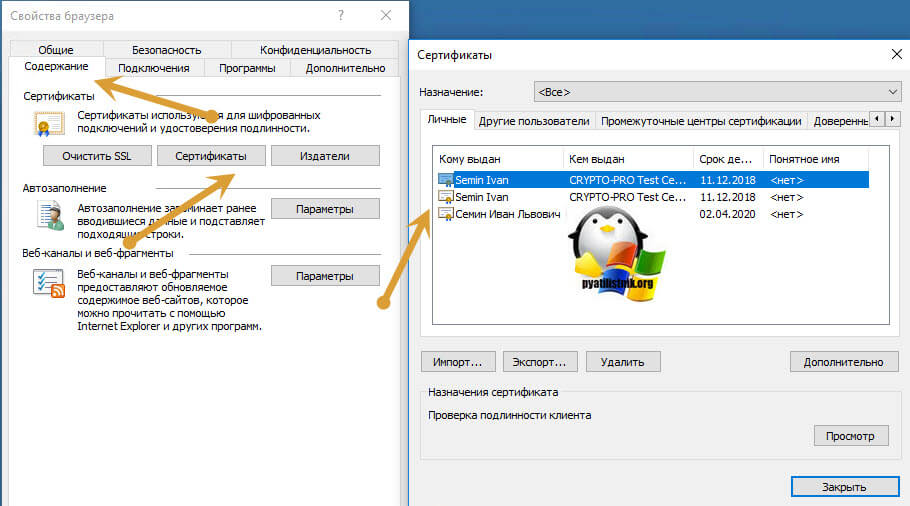
| Системный магазин | Физическое хранилище |
|---|---|
| ServiceName\MY | .По умолчанию |
| ServiceName\Root | .Default.LocalMachine |
| имя_службы\доверие | .Default.LocalMachine |
| ServiceName\CA | .Default.LocalMachine |
CERT_SYSTEM_STORE_USERS
CERT_SYSTEM_STORE_USERS системные хранилища находятся в следующем разделе реестра:
HKEY_USERS Имя пользователя Программное обеспечение Майкрософт Сертификаты системы
Предопределенные физические хранилища, связанные с этими системными хранилищами, следующие.
| Системный магазин | Физическое хранилище |
|---|---|
| идентификатор пользователя\MY | .Default.LocalMachine |
| идентификатор пользователя\корень | .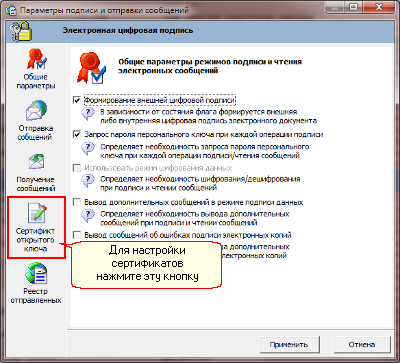 Default.LocalMachine Default.LocalMachine |
| идентификатор пользователя\доверие | .Default.LocalMachine |
| идентификатор пользователя\CA | .Default.LocalMachine |
CERT_SYSTEM_CURRENT_USER_GROUP_POLICY
CERT_SYSTEM_CURRENT_USER_GROUP_POLICY системные хранилища находятся в следующем месте реестра:
HKEY_CURRENT_USER Программное обеспечение Политика Майкрософт Сертификаты системы
CERT_SYSTEM_LOCAL_MACHINE_GROUP_POLICY
CERT_SYSTEM_LOCAL_MACHINE_GROUP_POLICY системные хранилища находятся в следующем расположении реестра:
HKEY_LOCAL_MACHINE Программное обеспечение Политика Майкрософт Сертификаты системы
CERT_SYSTEM_STORE_LOCAL_MACHINE_ENTERPRISE
CERT_SYSTEM_STORE_LOCAL_MACHINE_ENTERPRISE содержит сертификаты, совместно используемые доменами предприятия и загружаемые из глобального корпоративного каталога. Для синхронизации корпоративного хранилища клиента каталог предприятия опрашивается каждые восемь часов, а сертификаты загружаются автоматически в фоновом режиме.
Предопределенные физические хранилища, связанные с этими системными хранилищами, следующие.
| Системный магазин | Физическое хранилище |
|---|---|
| г.в. | .По умолчанию |
| Корень | .По умолчанию |
| Траст | .По умолчанию |
| СА | .По умолчанию |
Дополнительные физические хранилища могут быть связаны с системным хранилищем с помощью CertRegisterPhysicalStore .
Хранилища CERT_SYSTEM_STORE_SERVICE и CERT_SYSTEM_STORE_USERS открываются путем добавления префикса имени хранилища в строке, переданной в pvPara с именем службы или пользователя, например ServiceName \ Trust или .Default \ MY . Расположение CERT_SYSTEM_STORE_SERVICES или CERT_SYSTEM_STORE_USERS может открыть одно и то же хранилище в CERT_SYSTEM_CURRENT_SERVICE или CERT_SYSTEM_STORE_CURRENT_USER, используя текстовый идентификатор безопасности (SID) текущей службы или пользователя.